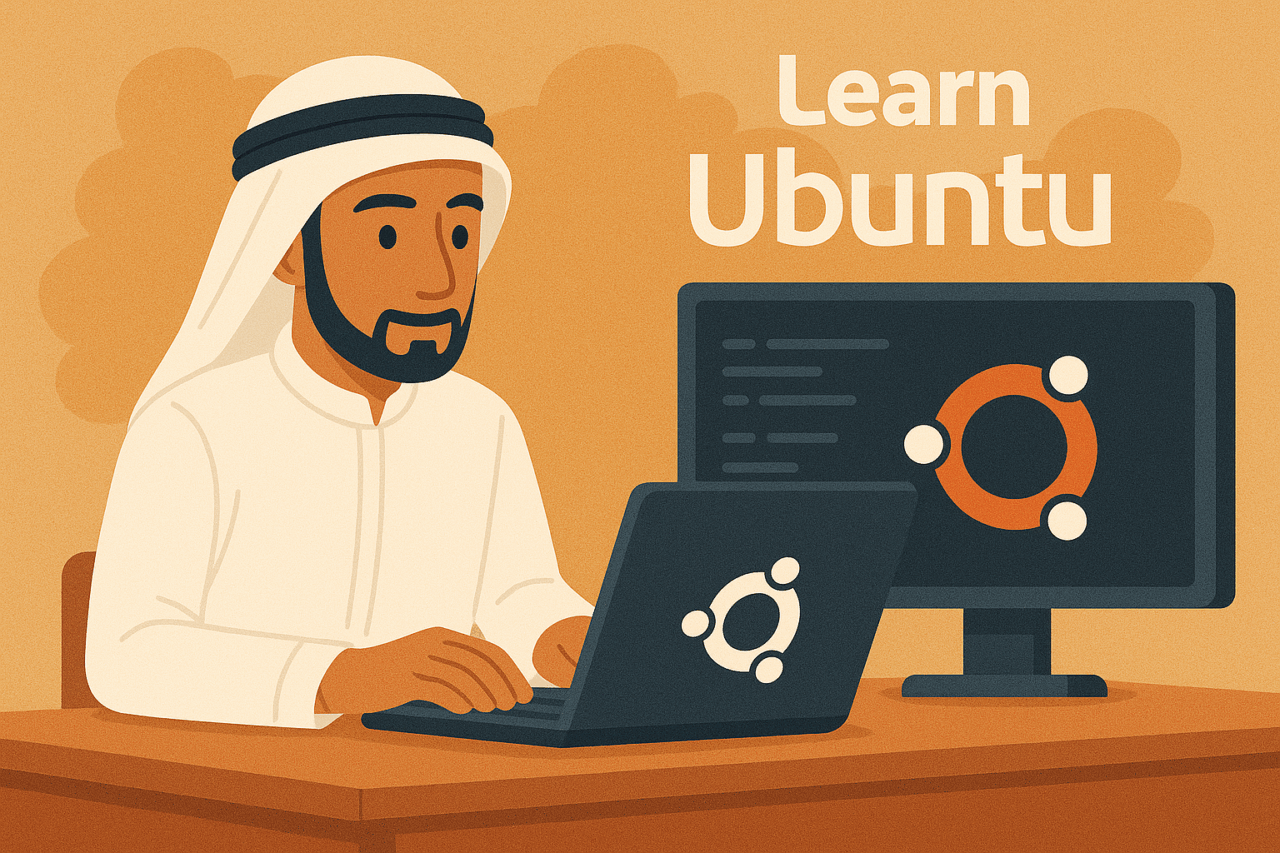- 1 1. مقدمة
- 2 2. ميزات أوبونتو ماتي
- 3 3. كيفية تثبيت أوبونتو ماتي
- 4 4. كيفية استخدام أوبونتو ماتي والاستفادة منه
- 5 5. الأسئلة الشائعة (FAQ)
- 5.1 س1: هل أوبونتو ماتي متاح مجانًا؟
- 5.2 س2: ما الفرق بين أوبونتو ماتي وتوزيعات أوبونتو الأخرى (مثل Xubuntu، Kubuntu، إلخ)؟
- 5.3 س3: هل يعمل على أجهزة الكمبيوتر القديمة؟
- 5.4 س4: هل تثبيت البرامج سهل؟
- 5.5 س5: هل إدخال اللغة العربية يعمل بدون مشاكل؟
- 5.6 س6: هل يمكنني تشغيل أوبونتو ماتي مع ويندوز في نظام تمهيد مزدوج (Dual Boot)؟
- 5.7 س7: أين يمكنني البحث عن حلول لمشاكل أوبونتو ماتي؟
- 5.8 س8: كيف أقوم بإلغاء تثبيت أوبونتو ماتي؟
- 5.9 ملخص
- 6 6. ملخص وتوصية بالبدء
1. مقدمة
ما هو أوبونتو ماتي (Ubuntu MATE)؟
أوبونتو ماتي هو توزيعة من عائلة أوبونتو تستخدم بيئة سطح المكتب ماتي (MATE). تحافظ ماتي على بيئة سطح المكتب التقليدية لجنوم 2 (GNOME 2) التي كانت شائعة في السابق، مع دمج الميزات الحديثة. يتميز بسهولة الاستخدام للمبتدئين لأنه يوفر تجربة تشغيل بديهية تشبه ويندوز.
الفرق بينه وبين أوبونتو (Ubuntu)
الفرق الرئيسي بين أوبونتو الأساسي وأوبونتو ماتي هو بيئة سطح المكتب المستخدمة. فيما يلي الاختلافات:
| الميزة | أوبونتو (Ubuntu) | أوبونتو ماتي (Ubuntu MATE) |
|---|---|---|
| بيئة سطح المكتب | جنوم (GNOME) | ماتي (MATE) |
| سهولة الاستخدام | واجهة مستخدم حديثة (تركز على الأنشطة) | تصميم سطح مكتب تقليدي |
| عبء النظام | مرتفع قليلاً | خفيف، ويمكن تشغيله على أجهزة الكمبيوتر القديمة |
| قابلية التخصيص | منخفضة (تتطلب إضافات) | مرتفعة (يمكن تغيير اللوحات والسمات بحرية) |
بهذه الطريقة، يتميز أوبونتو ماتي بأنه خفيف الوزن وقابل للتخصيص بدرجة عالية، ويعمل بسلاسة حتى على أجهزة الكمبيوتر القديمة.
لمن يناسب أوبونتو ماتي؟
أوبونتو ماتي موصى به للأشخاص الذين ينطبق عليهم ما يلي:
- الراغبون في إعادة استخدام أجهزة الكمبيوتر القديمة
- أوبونتو ماتي هو نظام تشغيل خفيف نسبيًا، لذا يمكن تشغيله على أجهزة الكمبيوتر القديمة.
- إذا قمت بتثبيته على جهاز كمبيوتر كان يعمل بنظامي ويندوز إكس بي (Windows XP) أو ويندوز 7 (Windows 7)، فسيعود للحياة كنظام تشغيل جديد.
- الذين يبحثون عن تجربة استخدام قريبة من ويندوز
- نظرًا لأنه يعتمد بيئة سطح مكتب تقليدية، فإن الانتقال من ويندوز سيكون سلسًا.
- الذين يستمتعون بالتخصيص
- يمكنك تخصيص اللوحات ومديري النوافذ والسمات بتفاصيل دقيقة، مما يتيح لك إنشاء بيئة سطح مكتب تناسب ذوقك.
- الذين يبحثون عن توزيعة لينكس للمبتدئين
- بصفته يعتمد على أوبونتو، فإنه يوفر واجهة مستخدم بسيطة وعملية مستقرة، مما يجعله مناسبًا لمبتدئي لينكس.
ملخص
أوبونتو ماتي هو توزيعة لينكس تحافظ على بيئة سطح مكتب تقليدية مع كونها خفيفة الوزن وقابلة للتخصيص بدرجة عالية. إنه خيار مثالي بشكل خاص لأولئك الذين يرغبون في إعادة استخدام أجهزة الكمبيوتر القديمة أو الذين يبحثون عن تجربة استخدام قريبة من ويندوز.
2. ميزات أوبونتو ماتي
أداء خفيف وسريع
إحدى أكبر مزايا أوبونتو ماتي هي خفة وزن النظام. تعمل بيئة سطح المكتب ماتي بموارد أقل مقارنةً بـ جنوم (GNOME) أو كيدي (KDE) التي تحتوي على واجهات مستخدم حديثة. وهذا يوفر المزايا التالية:
- يعمل بسلاسة حتى على أجهزة الكمبيوتر القديمة
يعمل أوبونتو ماتي بسلاسة حتى على الأجهزة ذات المواصفات المنخفضة نسبيًا. على سبيل المثال، يمكن استخدامه دون مشاكل على جهاز كمبيوتر مزود بمعالج Intel Core 2 Duo قديم أو 4 جيجابايت من ذاكرة الوصول العشوائي (RAM). - عبء نظام منخفض
يقلل من الرسوم المتحركة والتأثيرات على سطح المكتب، مما يجعله يعمل بسلاسة عند التشغيل والعمليات. - تحسين للأجهزة ذات المواصفات المنخفضة
يستخدم ذاكرة وصول عشوائي (RAM) أقل، ويركز على التطبيقات الخفيفة، مما يسمح بالاستخدام الفعال للموارد.
بيئة سطح مكتب سهلة الاستخدام
تعتمد بيئة سطح المكتب ماتي تصميمًا تقليديًا يشبه ويندوز، مما يتيح تشغيلًا بديهيًا.
- شريط المهام وقائمة البدء
توجد لوحة في الجزء العلوي (أو السفلي) من الشاشة، ويمكنك تشغيل البرامج بسهولة من قائمة التطبيقات. هذا يشبه قائمة البدء في ويندوز، وهو مألوف للمبتدئين. - نظام لوحات متعددة
يمكنك تخصيص اللوحات وإضافة مشغلات التطبيقات ومراقبة النظام. - إدارة نوافذ سلسة
يتيح التشغيل التقليدي للنوافذ، ويمكنك ترتيب النوافذ المتعددة بحرية.
حرية تخصيص عالية
يتميز أوبونتو ماتي بقابلية عالية لتخصيص بيئة سطح المكتب، مما يتيح لك إنشاء واجهة مستخدم تناسب ذوقك.
- تغيير تخطيط اللوحات
باستخدام أداة MATE Tweak، يمكنك تغيير موضع اللوحات لتناسب نمط جنوم 2 أو ويندوز أو ماك. - تغيير السمات والأيقونات
يمكن تغيير سمات النظام ومجموعات الأيقونات بحرية. هذه ميزة كبيرة لأولئك الذين يحبون التخصيص. - إعداد مفاتيح الاختصار
يمكنك ضبط اختصارات لوحة المفاتيح بدقة، مما يحسن كفاءة العمل.
الاستقرار والدعم طويل الأمد (LTS)
يعتمد أوبونتو ماتي على إصدار LTS (الدعم طويل الأمد) من أوبونتو، مما يوفر دعمًا لمدة 5 سنوات.
- نظام مستقر
في إصدارات LTS، يتم إعطاء الأولوية للاستقرار والأمان على تقديم الميزات الجديدة، مما يسمح بالاستخدام الآمن على المدى الطويل. - تحديثات أمنية منتظمة
يتم توفير تحديثات أمنية منتظمة من Canonical (مطور أوبونتو)، مما يضمن الاستخدام الآمن.
دعم متعدد اللغات (دعم اللغة العربية)
يتميز أوبونتو ماتي بدعم شامل للغات المتعددة، ويمكن إعداد بيئة اللغة العربية بسهولة.
- إدخال اللغة العربية ممكن بشكل افتراضي
باختيار “العربية” أثناء التثبيت، يتم إعداد بيئة إدخال اللغة العربية (IBus أو Mozc) تلقائيًا. - القوائم وإعدادات النظام معربة بالكامل
تتوفر حزم لغة عربية، مما يتيح للمبتدئين استخدامها بثقة.
ملخص
أوبونتو ماتي هو توزيعة لينكس خفيفة الوزن وقابلة للتخصيص بدرجة عالية وتوفر أداءً مستقرًا. إنه موصى به بشكل خاص لأولئك الذين يرغبون في الاستفادة من أجهزة الكمبيوتر القديمة أو الذين يبحثون عن بيئة لينكس بسيطة وسهلة الاستخدام.
3. كيفية تثبيت أوبونتو ماتي
متطلبات النظام
أولاً، قبل تثبيت أوبونتو ماتي، دعنا نتحقق من متطلبات النظام.
| الميزة | الحد الأدنى للمواصفات | المواصفات الموصى بها |
|---|---|---|
| المعالج (CPU) | معالج 64-بت | Intel Core i3 أو أعلى |
| الذاكرة العشوائية (RAM) | 2 جيجابايت | 4 جيجابايت أو أعلى |
| مساحة التخزين | 25 جيجابايت مساحة فارغة | 50 جيجابايت أو أعلى |
| وحدة معالجة الرسوميات (GPU) | دقة شاشة 1024×768 أو أعلى | وحدة معالجة رسوميات تدعم تسريع ثلاثي الأبعاد |
| أخرى | وسائط USB أو محرك أقراص DVD | يوصى باتصال بالإنترنت |
أوبونتو ماتي هو نظام تشغيل خفيف نسبيًا، ولكن يوصى بـ 4 جيجابايت أو أكثر من ذاكرة الوصول العشوائي (RAM) و معالج Intel Core i3 أو أعلى للتشغيل بسلاسة.
تنزيل أوبونتو ماتي
دعنا نقوم بتنزيل صورة ISO لأوبونتو ماتي من الموقع الرسمي.
- انتقل إلى الموقع الرسمي
- انقر على “تنزيل” (Download)
- اختر أحدث إصدار LTS (مثال: Ubuntu MATE 24.04 LTS)
- تأكد من المعمارية (64-بت) وقم بالتنزيل
إنشاء وسائط التثبيت
قم بكتابة صورة ISO التي قمت بتنزيلها إلى محرك أقراص USB لإنشاء وسائط التثبيت.
طريقة الإنشاء في ويندوز
- تنزيل Rufus (الموقع الرسمي)
- قم بتوصيل محرك أقراص USB (8 جيجابايت أو أكثر) بجهاز الكمبيوتر
- قم بتشغيل Rufus وقم بإجراء الإعدادات التالية:
- “طريقة الإقلاع” (Boot selection) ← اختر صورة ISO التي تم تنزيلها
- “مخطط التقسيم” (Partition scheme) ← GPT (أو MBR)
- “نظام الملفات” (File system) ← FAT32
- انقر على “ابدأ” (Start) لإنشاء وسائط التثبيت
طريقة الإنشاء في ماك/لينكس
قم بتشغيل الأمر التالي في الطرفية:
sudo dd if=ubuntu-mate-24.04-desktop-amd64.iso of=/dev/sdX bs=4M status=progress※ يرجى استبدال `sdX` باسم جهاز USB الخاص بك.
خطوات التثبيت
- الإقلاع من وسائط USB
- قم بتمكين “الإقلاع من USB” في إعدادات BIOS/UEFI لجهاز الكمبيوتر الخاص بك، ثم قم بالإقلاع من محرك أقراص USB.
- شاشة تثبيت أوبونتو ماتي
- عند الإقلاع، ستظهر خيارات “تجربة أوبونتو ماتي” (Try Ubuntu MATE) و”تثبيت أوبونتو ماتي” (Install Ubuntu MATE)، اختر “تثبيت” (Install).
- اختيار اللغة
- اختر “العربية” وانقر على “متابعة” (Continue).
- اختيار تخطيط لوحة المفاتيح
- عادةً ما تختار “العربية – العربية” وانقر على “متابعة” (Continue).
- نوع التثبيت
- اختر “تثبيت عادي” (Normal installation) أو “تثبيت أدنى” (Minimal installation).
- وضع علامة في مربع “تنزيل التحديثات” (Download updates) لتثبيت أحدث إصدار.
- إعداد القرص
- اختيار “مسح القرص وتثبيت أوبونتو ماتي” (Erase disk and install Ubuntu MATE) سيؤدي إلى حذف نظام التشغيل الحالي وإجراء تثبيت جديد.
- إذا كنت ترغب في التمهيد المزدوج، فاختر “خيارات أخرى” (Something else) وقم بإعداد الأقسام يدويًا.
- إدخال معلومات المستخدم
- قم بإعداد “الاسم” (Name) و”كلمة المرور” (Password)، ثم اختر “تسجيل الدخول تلقائيًا بهذه كلمة المرور” (Log in automatically with this password) أو “المطالبة بكلمة المرور عند تسجيل الدخول” (Require my password to log in).
- بدء التثبيت
- انقر على “تثبيت” (Install) وانتظر حتى تكتمل العملية (حوالي 10-30 دقيقة).
- اكتمال التثبيت
- انقر على “إعادة التشغيل الآن” (Restart Now)، وقم بإزالة محرك أقراص USB، وأعد تشغيل الكمبيوتر.
الإعداد الأولي وإعداد بيئة اللغة العربية
نقدم هنا الإعدادات التي يجب إجراؤها أولاً بعد تثبيت أوبونتو ماتي.
تحديث النظام
بعد التثبيت مباشرة، قم بتطبيق أحدث التحديثات.
sudo apt update && sudo apt upgrade -yأو يمكنك التحديث من خلال الواجهة الرسومية بالانتقال إلى “النظام” (System) ← “تحديثات البرامج” (Software Updater).
إعداد إدخال اللغة العربية
يدعم أوبونتو ماتي إدخال اللغة العربية، ولكن تأكد من طريقة الإدخال (IM) كإجراء وقائي.
- افتح “النظام” (System) ← “دعم اللغة” (Language Support)
- انقر على “تثبيت/إزالة اللغات” (Install/Remove Languages)
- تأكد من تثبيت “Mozc (إدخال اللغة العربية)”
- اختر “IBus” من “طريقة إدخال لوحة المفاتيح” (Keyboard input method system)
تثبيت البرامج
يأتي أوبونتو ماتي مثبتًا مسبقًا بالبرامج الأساسية، ولكن من المفيد تثبيت التطبيقات الإضافية التالية:
- جوجل كروم (Google Chrome) (متصفح سريع)
wget https://dl.google.com/linux/direct/google-chrome-stable_current_amd64.deb
sudo dpkg -i google-chrome-stable_current_amd64.deb
sudo apt-get -f install- مشغل وسائط VLC (برنامج تشغيل الفيديو)
sudo apt install vlc- ليبر أوفيس (LibreOffice) (حزمة مكتبية)
sudo apt install libreofficeملخص
تثبيت أوبونتو ماتي سهل نسبيًا، ويمكن للمبتدئين المضي قدمًا دون تردد. من المهم التحقق من متطلبات النظام وإنشاء وسائط التثبيت المناسبة.
4. كيفية استخدام أوبونتو ماتي والاستفادة منه
للمبتدئين! الإعدادات التي يجب القيام بها بعد التثبيت
للاستفادة القصوى من أوبونتو ماتي، دعنا نبدأ بالإعدادات الأولية الأساسية.
تحديث النظام
يؤدي تحديث أوبونتو ماتي إلى أحدث إصدار إلى تحسين الأمان والاستقرار.
sudo apt update && sudo apt upgrade -yأو يمكنك التحديث من الواجهة الرسومية بالانتقال إلى “النظام” (System) ← “تحديثات البرامج” (Software Updater).
التحقق من إدخال اللغة العربية
في أوبونتو ماتي، تتوفر بيئة إدخال اللغة العربية (Mozc). دعنا نتحقق مما إذا كانت مضبوطة بشكل صحيح.
- افتح “النظام” (System) ← “دعم اللغة” (Language Support)
- أضف “العربية” من “تثبيت/إزالة اللغات” (Install/Remove Languages) (إذا لزم الأمر)
- غيّر “طريقة إدخال لوحة المفاتيح” (Keyboard input method system) إلى “IBus”
- تأكد من تثبيت Mozc (إدخال اللغة العربية)
- بعد إعادة التشغيل، اختبر ما إذا كان يمكنك إدخال اللغة العربية.
إعداد المنطقة الزمنية والساعة
إذا كان وقت النظام غير صحيح، يمكنك تصحيحه باتباع الخطوات التالية:
- افتح “النظام” (System) ← “الوقت والتاريخ” (Time and Date)
- اضبط “المنطقة الزمنية” (Time Zone) على “آسيا/الرياض” (Asia/Riyadh) أو ما يناسب منطقتك.
- تأكد من تمكين NTP (مزامنة وقت الشبكة).
الاستخدام اليومي
إدارة الملفات
في أوبونتو ماتي، نستخدم مدير الملفات “Caja”. يمكنك تنظيم المجلدات والملفات بعمليات تشبه مستكشف ويندوز (Windows Explorer).
- افتح الملفات بـ النقر المزدوج
- زر الفأرة الأيمن لـ “نسخ” (Copy) و”لصق” (Paste) و”حذف” (Delete)
- السحب والإفلات (Drag & Drop) للتنقل بين المجلدات
استخدام الإنترنت
يتم تثبيت فايرفوكس (Firefox) بشكل افتراضي في أوبونتو ماتي. إذا كنت ترغب في استخدام جوجل كروم، يمكنك تثبيته بالأوامر التالية:
wget https://dl.google.com/linux/direct/google-chrome-stable_current_amd64.deb
sudo dpkg -i google-chrome-stable_current_amd64.deb
sudo apt-get -f installاستخدام برامج الأوفيس
لتأليف المستندات وجداول البيانات، يتم تثبيت ليبر أوفيس (LibreOffice) مسبقًا.
- Writer (معالج النصوص) ← بديل لـ Microsoft Word
- Calc (برنامج جداول البيانات) ← بديل لـ Microsoft Excel
- Impress (العروض التقديمية) ← بديل لـ Microsoft PowerPoint
إذا كنت بحاجة إلى التوافق مع مايكروسوفت أوفيس (Microsoft Office)، يمكنك أيضًا استخدام “WPS Office” أو “OnlyOffice”.
إضافة البرامج
يحتوي أوبونتو ماتي على “مركز البرمجيات” (Software Center)، حيث يمكنك إضافة التطبيقات من خلال واجهة المستخدم الرسومية (GUI).
- افتح “النظام” (System) ← “إدارة البرامج” (Software Management)
- اكتب اسم التطبيق في شريط البحث (مثال: “VLC” أو “GIMP”)
- انقر على زر “تثبيت” (Install)
إذا كنت ترغب في استخدام الطرفية، يمكنك التثبيت باستخدام الأمر `apt`.
sudo apt install vlcالتطبيقات الموصى بها
فيما يلي بعض التطبيقات المفيدة في أوبونتو ماتي.
| الغرض | اسم التطبيق | الوصف |
|---|---|---|
| متصفح الويب | فايرفوكس (Firefox) / كروم (Chrome) | بالإضافة إلى فايرفوكس المثبت افتراضيًا، يمكن استخدام كروم أيضًا |
| مشغل الوسائط | VLC | يدعم تقريبًا جميع صيغ الفيديو والصوت |
| تحرير الصور | GIMP | يمكن استخدامه كبديل لـ فوتوشوب (Photoshop) |
| الطرفية | Tilix | يمكنه إدارة شاشات طرفية متعددة في علامات تبويب |
| الملاحظات | Joplin | إصدار مفتوح المصدر من إيفرنوت (Evernote) |
| التطوير | VS Code | محرر للمبرمجين |
نصائح للتخصيص
تكمن قوة أوبونتو ماتي في حرية تخصيص بيئة سطح المكتب. يمكنك جعله أكثر سهولة في الاستخدام من خلال تجربة الإعدادات التالية.
تغيير تخطيط سطح المكتب
باستخدام أداة MATE Tweak، يمكنك تغيير تخطيط سطح المكتب.
- افتح “النظام” (System) ← “MATE Tweak”
- اختر من “تخطيطات اللوحة” (Panel Layouts)
- Traditional (سطح مكتب كلاسيكي)
- Redmond (تخطيط يشبه ويندوز)
- Cupertino (تخطيط يشبه ماك)
- غيّر إلى النمط الذي تفضله.
تغيير السمات والأيقونات
يأتي أوبونتو ماتي مع العديد من السمات الافتراضية.
- افتح “النظام” (System) ← “تفضيلات المظهر” (Appearance Preferences)
- اختر التصميم المفضل لديك من علامة التبويب “السمة” (Theme)
- انقر على زر “تخصيص” (Customize) لتغيير زخرفة النوافذ والأيقونات.
إذا كنت ترغب في استخدام المزيد من السمات، يمكنك إضافتها بالأوامر التالية:
sudo apt install arc-theme papirus-icon-themeإعداد مفاتيح الاختصار
يؤدي إعداد اختصارات لوحة المفاتيح إلى تحسين كفاءة العمل.
- افتح “النظام” (System) ← “اختصارات لوحة المفاتيح” (Keyboard Shortcuts)
- انقر على زر “إضافة” (Add) لإنشاء اختصار جديد
- على سبيل المثال، قم بتعيين “Ctrl + Alt + T” لتشغيل الطرفية.
ملخص
يوفر أوبونتو ماتي واجهة مستخدم بسيطة وسهلة الاستخدام للمبتدئين، مع تميزه أيضًا بقابلية تخصيص عالية. يمكن إجراء الاستخدامات اليومية مثل إدارة الملفات والتصفح وعمل الأوفيس بسلاسة. علاوة على ذلك، يمكنك تغيير التخطيط والسمات لتناسب ذوقك، مما يخلق بيئة أكثر راحة.
5. الأسئلة الشائعة (FAQ)
س1: هل أوبونتو ماتي متاح مجانًا؟
ج: نعم، أوبونتو ماتي متاح مجانًا تمامًا.
أوبونتو ماتي هو برنامج مفتوح المصدر، ويمكنك تثبيته واستخدامه بحرية للاستخدام الشخصي والتجاري.
س2: ما الفرق بين أوبونتو ماتي وتوزيعات أوبونتو الأخرى (مثل Xubuntu، Kubuntu، إلخ)؟
ج: يكمن الاختلاف الرئيسي في “بيئة سطح المكتب”.
| التوزيعة | بيئة سطح المكتب المستخدمة | الميزات |
|---|---|---|
| أوبونتو (Ubuntu) | جنوم (GNOME) | واجهة مستخدم حديثة، قابلة للتخصيص مع الإضافات |
| أوبونتو ماتي (Ubuntu MATE) | ماتي (MATE) | خفيف الوزن، بيئة سطح مكتب تقليدية |
| Xubuntu | Xfce | أخف وزنًا وأكثر بساطة في واجهة المستخدم |
| Kubuntu | كيدي بلازما (KDE Plasma) | واجهة مستخدم جميلة، سطح مكتب متعدد الوظائف |
| Lubuntu | LXQt | خفيف الوزن للغاية، لأجهزة الكمبيوتر القديمة |
س3: هل يعمل على أجهزة الكمبيوتر القديمة؟
ج: نعم، يعمل بسلاسة حتى على أجهزة الكمبيوتر القديمة نسبيًا.
يستهلك أوبونتو ماتي موارد نظام قليلة، لذا يمكن استخدامه على أجهزة الكمبيوتر ذات المواصفات التالية:
| بيئة التشغيل | المواصفات المطلوبة |
|---|---|
| الحد الأدنى للمواصفات | المعالج (CPU): 64-بت، الذاكرة العشوائية (RAM): 2 جيجابايت، القرص الصلب (HDD): 25 جيجابايت |
| المواصفات الموصى بها | المعالج (CPU): Intel Core i3 أو أعلى، الذاكرة العشوائية (RAM): 4 جيجابايت أو أعلى، يوصى بـ SSD |
س4: هل تثبيت البرامج سهل؟
ج: نعم، إنه سهل للغاية.
يمكنك التثبيت باستخدام مركز البرمجيات ذي الواجهة الرسومية (GUI) أو باستخدام الأمر `apt` في الطرفية.
sudo apt install vlcس5: هل إدخال اللغة العربية يعمل بدون مشاكل؟
ج: نعم، إدخال اللغة العربية مدعوم افتراضيًا.
طريقة إعداد إدخال اللغة العربية (Mozc):
- افتح “النظام” (System) ← “دعم اللغة” (Language Support)
- أضف “العربية” من “تثبيت/إزالة اللغات” (Install/Remove Languages) (إذا لزم الأمر)
- غيّر “طريقة إدخال لوحة المفاتيح” (Keyboard input method system) إلى “IBus”
- تأكد من تثبيت Mozc (إدخال اللغة العربية)
- بعد إعادة التشغيل، يصبح إدخال اللغة العربية ممكنًا.
س6: هل يمكنني تشغيل أوبونتو ماتي مع ويندوز في نظام تمهيد مزدوج (Dual Boot)؟
ج: نعم، هذا ممكن.
إذا اخترت “الاستخدام جنبًا إلى جنب مع نظام تشغيل آخر” (Install Ubuntu MATE alongside them) أثناء التثبيت، يمكنك إعداد نظام تمهيد مزدوج (Dual Boot) مع ويندوز وأوبونتو ماتي.
س7: أين يمكنني البحث عن حلول لمشاكل أوبونتو ماتي؟
ج: استفد من المنتديات الرسمية والمجتمعات.
إذا ظهرت رسالة خطأ، فمن المفيد أيضًا تشغيل الأمر التالي في الطرفية للتحقق من تفاصيل الخطأ:
journalctl -xeس8: كيف أقوم بإلغاء تثبيت أوبونتو ماتي؟
ج: إذا كنت تستخدم نظام تمهيد مزدوج مع ويندوز، اتبع الخطوات التالية لحذف أوبونتو ماتي:
- احذف قسم أوبونتو ماتي باستخدام أداة إدارة الأقراص في ويندوز.
- قم بتشغيل
bootrec /fixmbrمن قائمة استرداد ويندوز لحذف GRUB. - بعد إعادة التشغيل، تأكد من أن ويندوز فقط هو الذي يتم تشغيله.
ملخص
لقد قمنا بتلخيص الأسئلة الشائعة حول أوبونتو ماتي. تعد إعدادات إدخال اللغة العربية، والتمهيد المزدوج، وطرق تثبيت البرامج نقاطًا مهمة بشكل خاص للمبتدئين.
6. ملخص وتوصية بالبدء
إعادة تأكيد جاذبية أوبونتو ماتي
أوبونتو ماتي هو توزيعة لينكس بسيطة وخفيفة الوزن ومستقرة. دعنا نراجع النقاط التالية:
✅ خفيف الوزن وسريع
- يستهلك موارد أقل مقارنة بـ جنوم (GNOME) وكيدي (KDE)، ويعمل بسلاسة حتى على أجهزة الكمبيوتر القديمة.
- يمكن استخدامه بحد أدنى 2 جيجابايت من ذاكرة الوصول العشوائي (RAM) (الموصى به هو 4 جيجابايت أو أعلى).
✅ بيئة سطح مكتب تقليدية
- واجهة تشبه ويندوز، مما يجعلها سهلة الاستخدام لمبتدئي لينكس.
- قابلية تخصيص عالية، ويمكن تغيير تخطيط سطح المكتب.
✅ استقرار بفضل دعم LTS (طويل الأمد)
- نظرًا لأنه يعتمد على أوبونتو، فإنه يوفر دعمًا طويل الأمد لمدة 5 سنوات.
- يمكن استخدامه بثقة في الشركات والمؤسسات التعليمية.
✅ مفتوح المصدر ومجاني
- متاح مجانًا تمامًا، ورمزه المصدري مفتوح للجميع.
- يمكن استخدامه تجاريًا وتخصيصه بحرية.
✅ بيئة لغة عربية شاملة
- يمكن اختيار إعدادات اللغة العربية عند التثبيت الأولي.
- إدخال اللغة العربية (Mozc) وتعريب قوائم النظام بالكامل ممكن.
لمن نوصي به
أوبونتو ماتي موصى به بشكل خاص للأشخاص الذين ينطبق عليهم ما يلي:
🔹 الراغبون في إعادة استخدام أجهزة الكمبيوتر القديمة
- من يرغب في نقل أجهزة الكمبيوتر التي تعمل بنظامي ويندوز إكس بي (Windows XP) أو ويندوز 7 (Windows 7) إلى لينكس.
- من يبحث عن نظام تشغيل خفيف الوزن.
🔹 مبتدئو لينكس
- يمكن لأي شخص يستخدم لينكس لأول مرة إجراء عمليات بديهية.
- يمكن إجراء العمليات الأساسية دون استخدام سطر الأوامر.
🔹 من يفضل بيئة سطح مكتب بسيطة
- من يبحث عن تخطيط تقليدي بدلاً من واجهة المستخدم الحديثة مثل جنوم (GNOME) أو كيدي (KDE).
- من يرغب في تخصيص سطح المكتب بحرية.
🔹 من يولي الأهمية للخصوصية
- أوبونتو ماتي مفتوح المصدر ومصمم لاحترام الخصوصية.
- يجمع بيانات شخصية أقل، مما يتيح لك العمل في بيئة آمنة.
مواقع رسمية ومنتديات
عند البدء في استخدام أوبونتو ماتي، استفد من الموقع الرسمي والمنتديات.
- تنزيل أحدث الإصدارات.
- أدلة تثبيت مفصلة.
- تبادل المعلومات بين المستخدمين.
- حل مشكلات التثبيت.
- يمكن البحث عن أسئلة وإجابات حول لينكس.
🟢 ريديت (Reddit) (r/linux, r/UbuntuMATE)
- يمكنك التحقق من أحدث المعلومات الخارجية وأمثلة التخصيص.
لماذا نوصي ببدء استخدام أوبونتو ماتي؟
💡 سهل التثبيت
- قم بإنشاء وسائط USB واتبع الدليل لإكمال الإعداد.
💡 يمكن استخدامه بثقة لفترة طويلة
- إذا اخترت إصدار LTS، ستحصل على دعم لمدة 5 سنوات، وهو مستقر للغاية.
💡 البرامج الأساسية متوفرة
- يأتي متصفح الويب (فايرفوكس)، وبرامج الأوفيس (ليبر أوفيس)، ومشغل الوسائط (VLC) وغيرها مثبتة افتراضيًا.
💡 حرية تخصيص عالية
- باستخدام MATE Tweak، يمكنك إنشاء بيئة سطح مكتب مفضلة لديك مثل ويندوز أو ماك.
💡 أمان قوي
- يتم توفير تحديثات منتظمة، وتقل مخاطر الفيروسات والبرامج الضارة.
ملخص
أوبونتو ماتي هو توزيعة لينكس خفيفة الوزن ومستقرة، ويمكن استخدامها من قبل المبتدئين والمتقدمين على حد سواء.
إنه الخيار الأمثل بشكل خاص لـ إعادة استخدام أجهزة الكمبيوتر القديمة، أو كنقطة بداية لمبتدئي لينكس، أو للمستخدمين الذين يبحثون عن قابلية تخصيص عالية.
✅ قم بتنزيل أوبونتو ماتي الآن وابدأ تجربة لينكس الجديدة!
▶ يمكنك تنزيل أوبونتو ماتي من هنا